Web浏览器使用Flash Player播放媒体文件,例如音频或视频。由于Flash Player无法在Web浏览器中播放文件而发生此错误。出现这样的错误可能会很烦人,但是幸运的是,您来对地方了以找到解决方案。
每当您尝试播放视频或音频并遇到此错误时,屏幕上就会出现“错误加载播放器:找不到可播放的源”。

在本文中,我将指导您完成轻松修复错误的方法。
什么是可播放来源?
Web浏览器没有工具来播放媒体文件,例如网站上可用的音频,视频。因此,他们借助Adobe Flash Player之类的Flash Player来运行媒体文件。当您的Flash Player被禁用或某些文件丢失时,您将遇到此错误。
是什么导致无法播放的源错误?
发生此错误的原因有多种。原因是
- 过时的Flash驱动程序–使用旧的Flash驱动程序可能导致错误发生。因此,建议保持更新。
- 浏览器缓存过载-浏览器缓存过载时,Flash Player无法利用其播放媒体文件。然后将发生错误。
- 过时的浏览器–使用过时的浏览器可能会导致发生此错误。因此,请始终保持浏览器更新。
如何修复没有可播放的源错误?
在这里,我将展示修复未找到可播放源的错误的方法。请遵循以下方法。
1.清除浏览历史记录
我正在向您展示如何清除Google Chrome的浏览历史记录。对于其他浏览器,过程将有所不同。
- 转到Chrome浏览器右上角的菜单选项。
- 点击历史
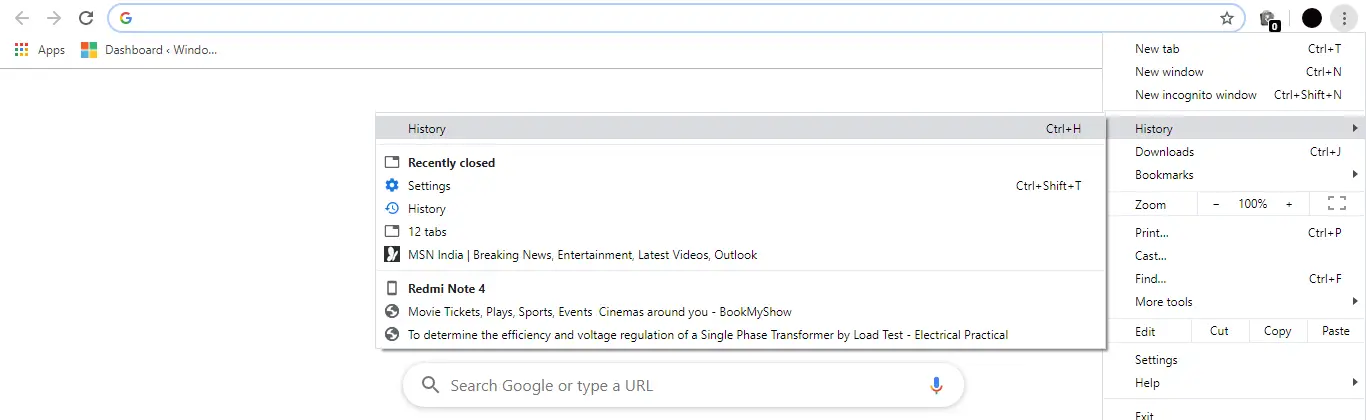
- 单击“清除浏览历史记录”选项
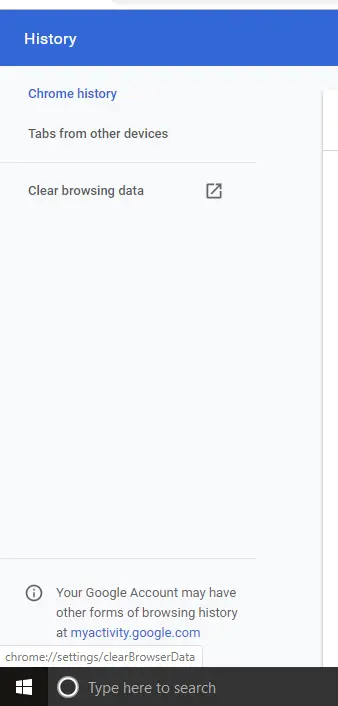
- 列表前将出现一个框,以选择要清除的内容。选择所有选项,然后单击清除数据。
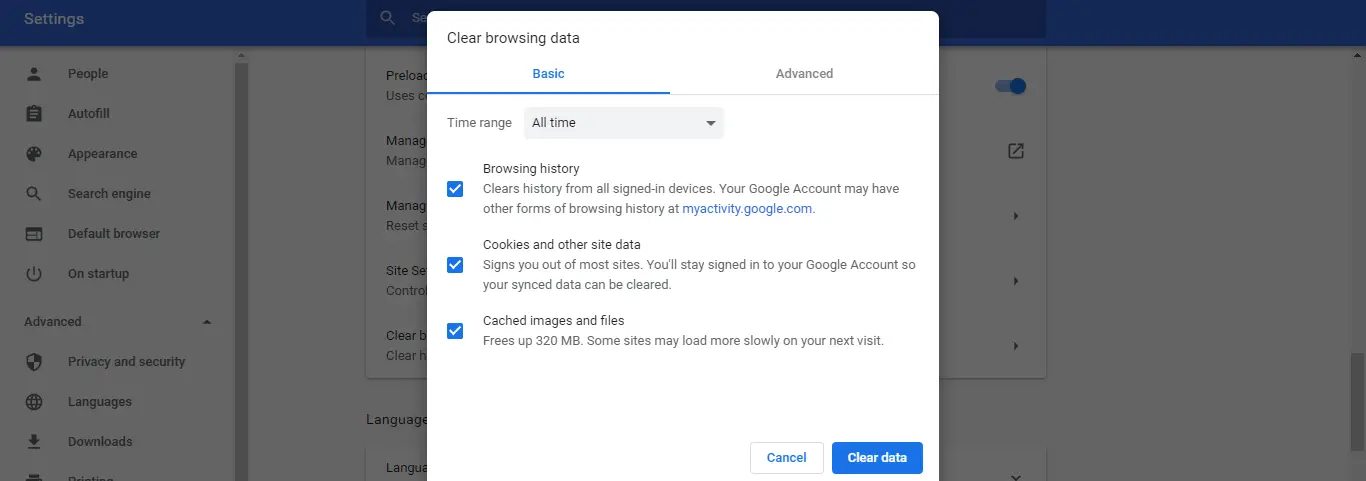
这将清除Chrome浏览器中的所有数据,并清除缓存。此方法应修复该错误。
2.选中Flash Player允许运行选项
- 打开Chrome并转到浏览器的右上角
- 前往设置。
- 键入闪光灯在搜索栏
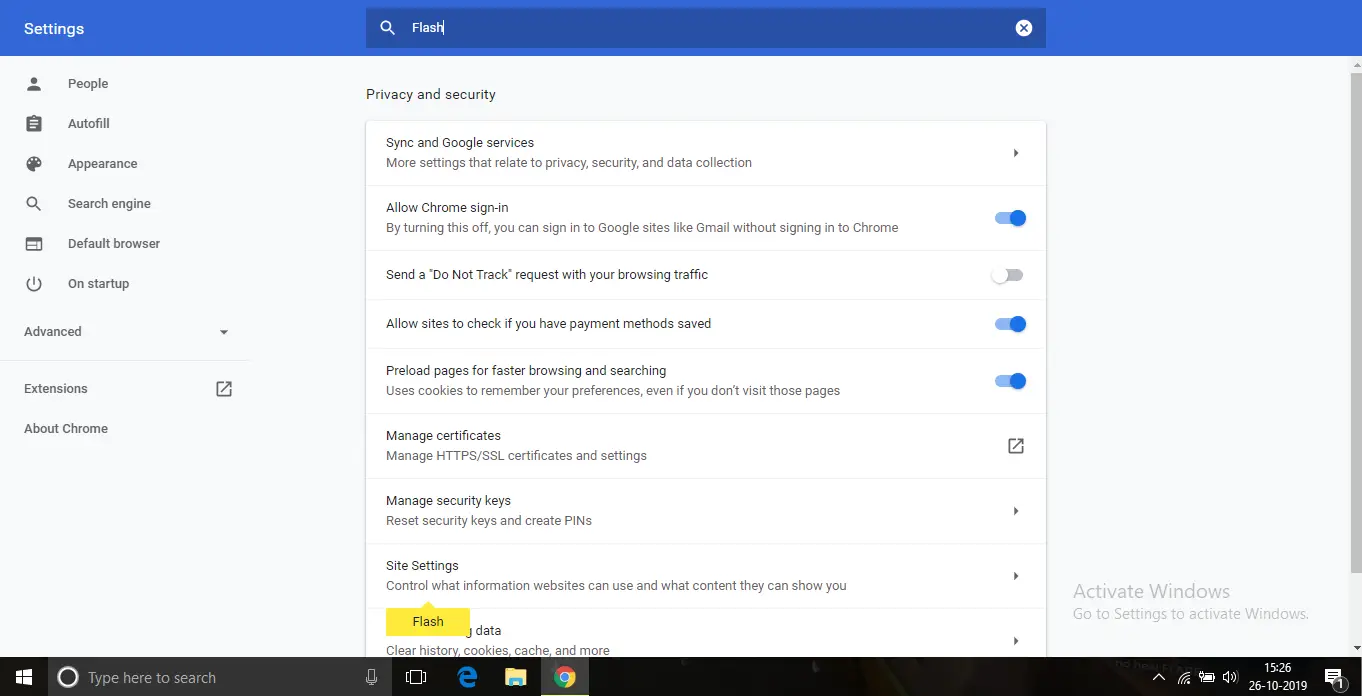
- “站点设置”选项中的黄色条将突出显示。
- 单击它并找到Flash选项。
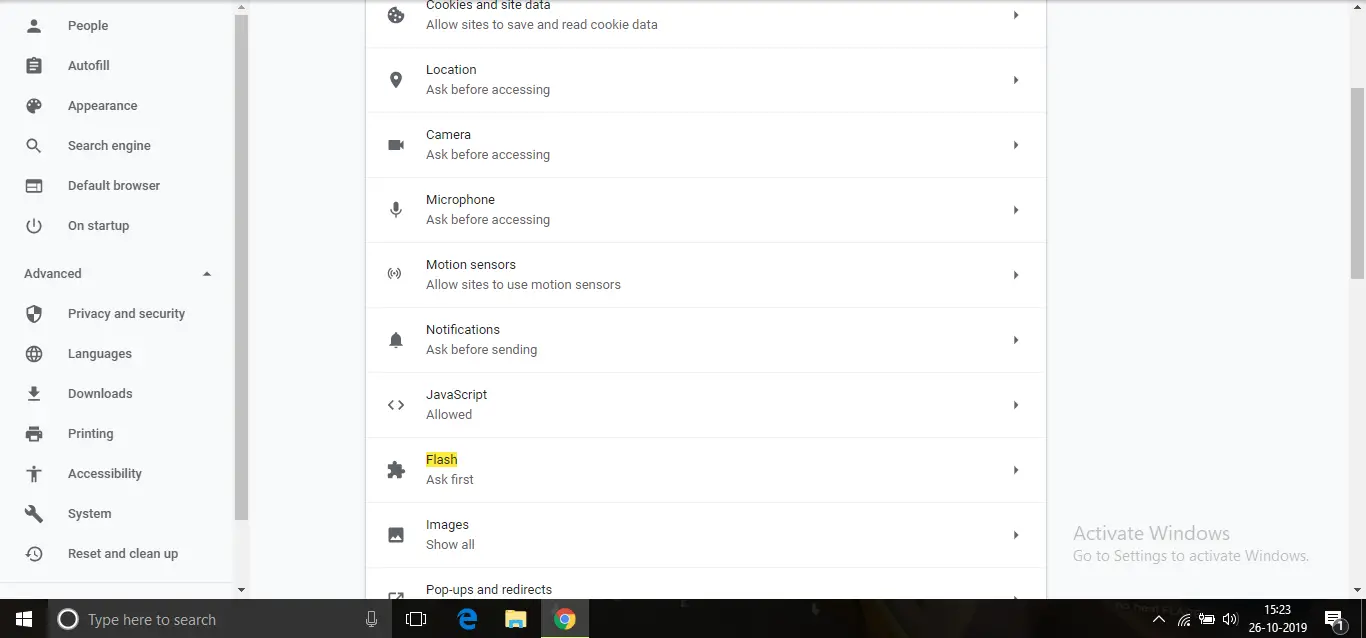
- 现在,添加您无法访问媒体的网站。
添加网站后,应修复该错误。
3.选中“允许运行Flash插件”选项
- 打开Chrome,然后在地址栏中进口chrome:// plugins。
- 查找Adobe Flash Player,然后检查“始终允许运行”选项是否已启用。

- 如果没有,请启用它。
启用它后,应修复无播放错误。
4.更新Windows
如果您有一段时间没有更新Windows,则可能还会发生此错误。
以下是有关如何更新Windows 10的步骤。
- 按的Windows + I转到控制面板。
- 单击更新和安全。
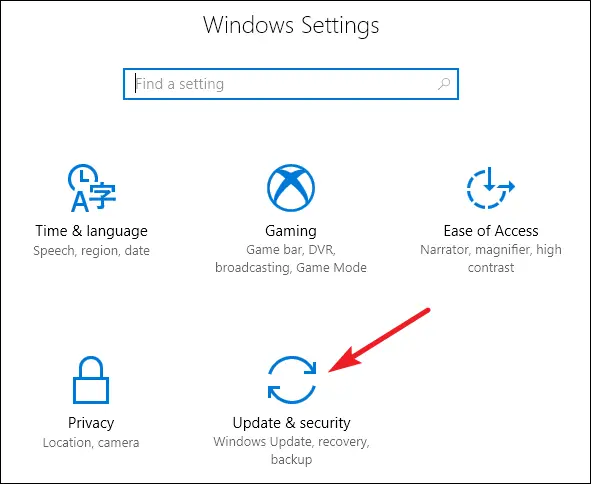
- 单击检查更新并下载。
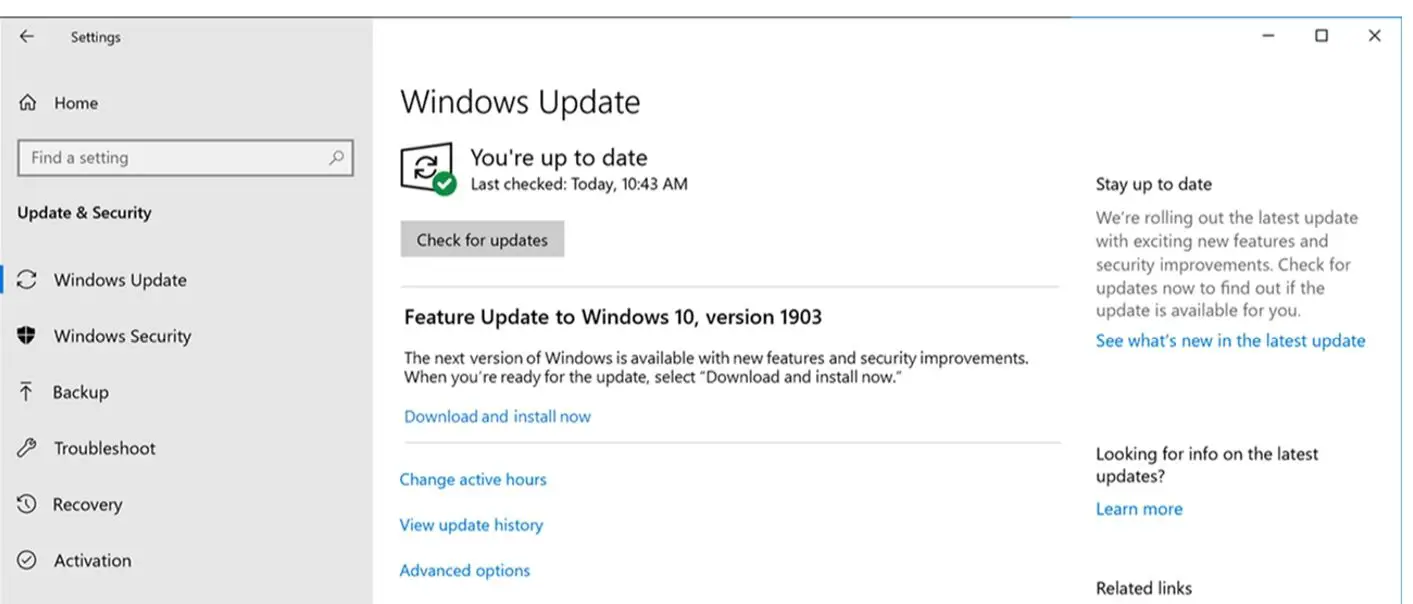
- 让Windows自动更新,并在更新后重新启动PC。
5.重新安装Adobe Flash Player
- 打开“开始”菜单,然后输入“ 应用 =
- 单击应用程序和功能。
- 在应用列表中找到Adobe Flash播放器
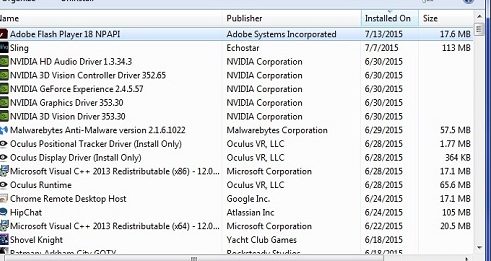
- 右键单击它,然后单击卸载。
- 卸载后,转到其官方网站的给定链接Adobe Flash播放器并下载安装文件
- 安装文件,然后检查错误是否仍然存在
重新安装Flash Player应该可以修复该错误。
6.检查浏览器是否是最新的
保持Chrome更新可以解决无法播放的源错误。因此,请按照以下步骤操作。
注意:使用此方法时,将显示Chrome浏览器上的更新。如果您使用其他浏览器,则过程将有所不同。
- 转到位于Chrome浏览器右上角的菜单选项
- 然后转到“帮助”,然后单击“关于Google Chrome浏览器”选项
- 现在检查您的浏览器是否为最新版本,如果不是,则转到此选项将启动更新
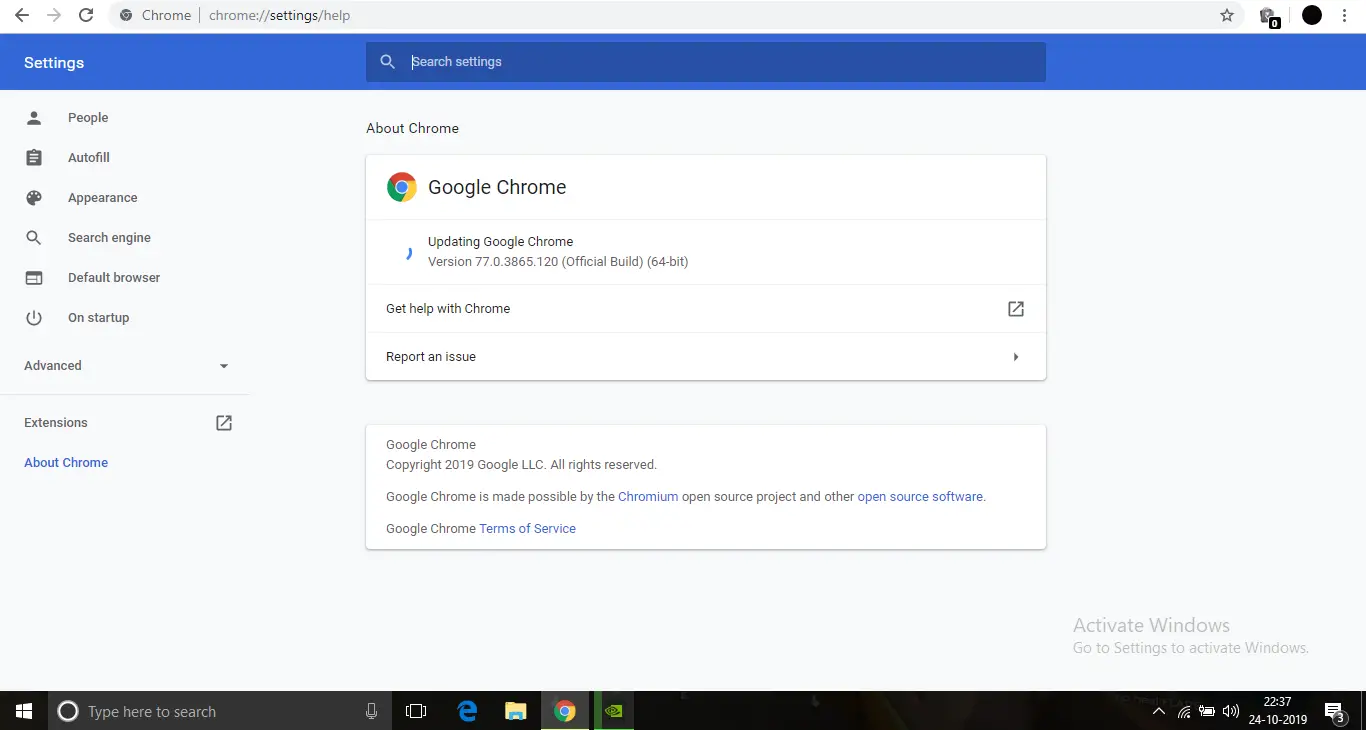
更新后,应修复该错误。
7.启动安全启动
此方法将强制您的计算机以安全模式启动,在安全模式下将打开很少的服务和应用程序。因此,如果其他一些应用程序阻止了Flash Player,则可能会修复该错误。
为此,请按照下列步骤操作。
- 按Windows + R打开运行框
- 键入MSCONFIG ,然后按Enter
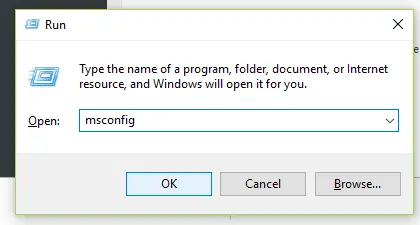
- 转到“配置”窗口中的启动选项卡。
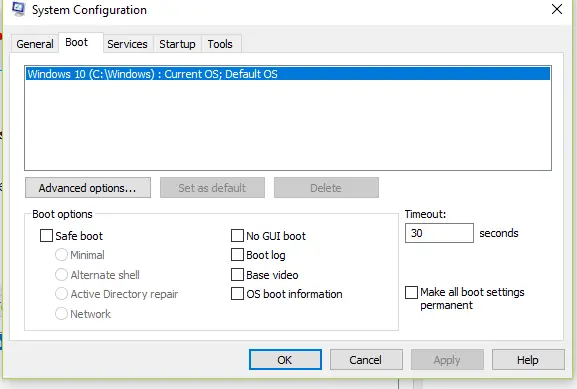
- 现在,单击安全启动,然后单击网络选项
- 按Enter并重新启动PC
这样,您的PC将进入安全模式,并且错误应得到解决。
8.卸载浏览器。
如果给定的方法均无效,则卸载并重新安装Web浏览器可能会成功。这是这样做的步骤
- 打开“开始”菜单,然后输入“ 应用 =
- 单击应用程序和功能。
- 在应用列表中找到Google Chrome
- 右键单击它,然后单击卸载
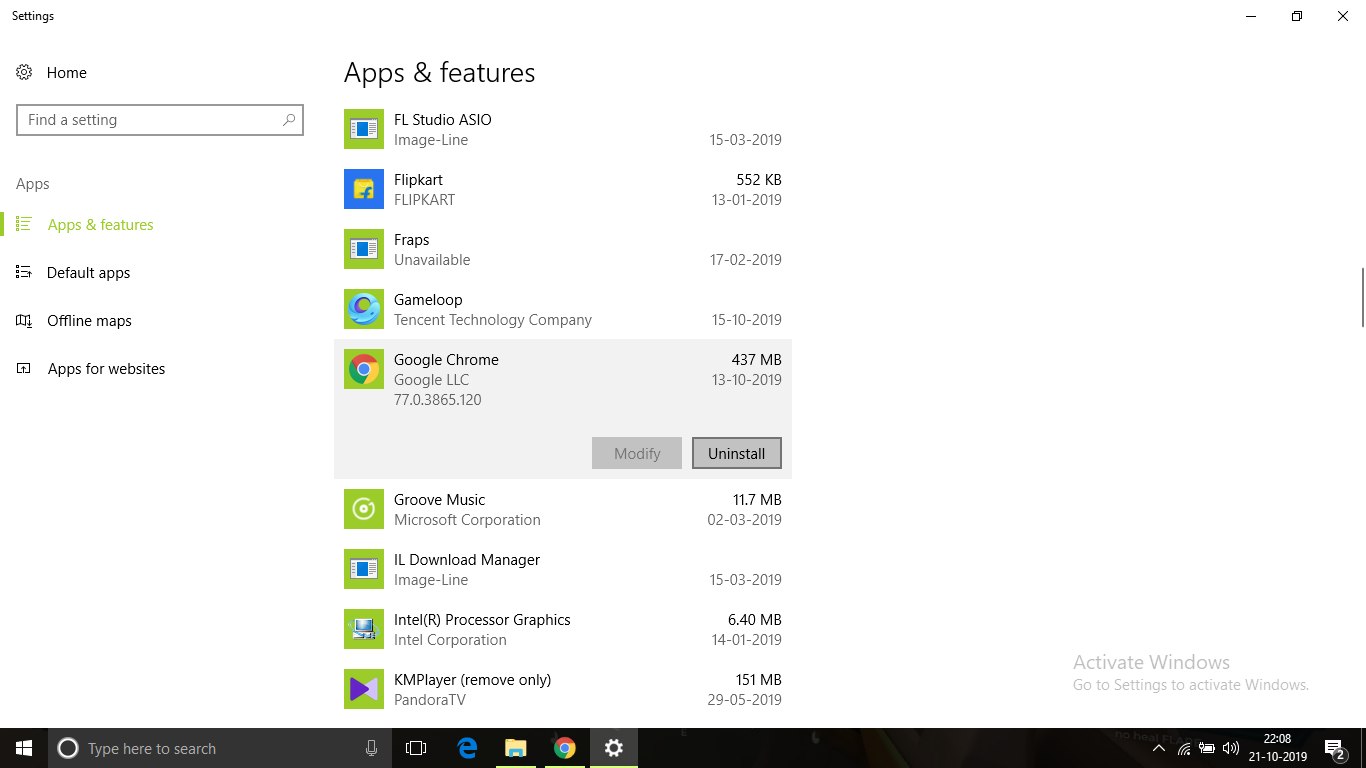
- 卸载后,从链接https://www.google.com/chrome/下载google chrome安装程序的新副本。
安装Chrome后,请打开它并尝试访问网站中的媒体文件。检查错误是否已解决。
结论
您可以通过以下方式修复 Chrome浏览器上的错误加载播放器:找不到可播放的源错误。我希望您能够清楚地理解并执行纠正错误的步骤。
如果问题没有解决,或者您在理解或执行任何步骤时都遇到困难,请在下面随意评论。

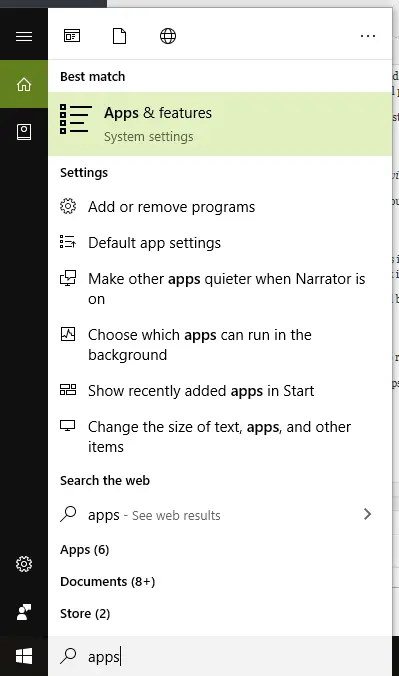

![Windows版本怎么看[非常简单]](https://infoacetech.net/wp-content/uploads/2023/06/Windows%E7%89%88%E6%9C%AC%E6%80%8E%E9%BA%BC%E7%9C%8B-180x100.jpg)

